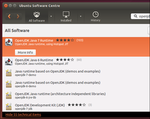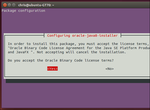Как установить Minecraft на Ubuntu или любой другой дистрибутив Linux

Minecraft неплохо работает не только под Windows, но и под Linux, однако установка здесь будет несколько сложнее и не привычнее чем обычно. Все действия, которые буду описаны ниже, совершались на операционной системе Ubuntu Linux 14.04, но процесс идентичен на других дистрибутивах.
Установка графического проприетарного драйвера
Игра Minecraft использует технологию 3D, это значит? что нужен хороший видеодрайвер. Если у вас видеокарта от Intel, вам не нужно устанавливать дополнительные программное обеспечение, здесь достаточно стандартных драйверов, которые идут вместе с дистрибутивом.
Если же у вас видеокарта от Nvidia или AMD, то вам лучше установить драйвера от самих производителей. Для этого нужно открыть “Параметры системы” – “Программы и обновления” и откройте последнюю вкладку «Дополнительные драйверы». При подключенном интернете в этом окне должны появиться варианты драйверов, выберите нужный и нажмите “Применить изменения”.
Выбор и установка Java
Практически все дистрибутивы Linux не имеют в комплекте Java, поэтому нужно будет вручную установить его. Вы можете установить приложение OpenJDK, который очень легко найти в “Центре приложений” и просто установить. Также можно установить версию от компании Oracle. Эти 2 версии, мало чем отличаются. И, хотя приложение OpenJDK работает без проблем, все же разработчики игры Minecraft рекомендуют установить версию от Oracle.
Для установки приложения OpenJDK, вам нужно будет открыть “Центр приложений Ubuntu” и в строке поиска написать название “OpenJDK”. Установка здесь ничем не отличается от установки программ Windows.
Если же вы решились установить версию от компании Oracle, то вам нужно будет скачать установочный файл с сайта разработчика java.com.
Вам придется повозиться с выбором, какой файл качать и как его устанавливать, если вы недавно перешли на операционную систему Linux, то вам будет сложновато разобраться, что к чему, поэтому описываю самый простой путь.
Для этого нужно открыть терминал. Делается это с помощью горячих клавиш Ctrl+Alt+T, либо можно написать в строке поиска “Terminal” или терминал на русском и запустить его. После этого последовательно нужно выполнить следующие команды:
sudo apt-add-repository ppa:webupd8team/java
sudo apt-get update
sudo apt-get install oracle-java8-installer
Во время установки вылезет вот такое окно:
Здесь стрелками нужно нажать на “Yes” и установка продолжится.
Скачивание и запуск игры Minecraft
Теперь мы подошли к главному. Нужно зайти на официальный сайт игры Minecraft и скачать файл Minecraft.jar, выбрав перед этим ссылку “Show all platforms”, на сайте.
После успешной загрузки, вы не сможете так просто взять установить файл, двойным щелчком мыши, как это обычно делается. При запуске вы увидите ошибку. Это все потому, что скаченный файл не отмечен, как исполняемый. Для этого нужно правой кнопкой мыши нажать на файл и выбрать пункт “Свойства”. Далее переходим на вкладку “Права доступа” и здесь нужно поставить галочку напротив надписи “Разрешить выполнение файла, как программы”.
Теперь можно смело кликать два раза по этому файлу. Должно появиться окно подобное окну Windows. Теперь вам нужно ввести свой логин и пароль от игры Minecraft. Если у вас его нет, вы можете его создать и играть в демо версию игры бесплатно.
Нажмите на кнопку играть и программа автоматически загрузит все необходимые обновления.
На этом все. Это был мой экспериментальный перевод. Все ошибки, замечания и пожелания высказывайте в комментариях.
Источник: How to Install Minecraft on Ubuntu or Any Other Linux Distribution